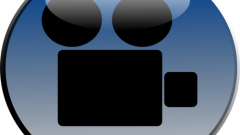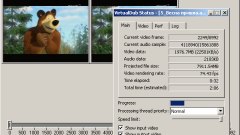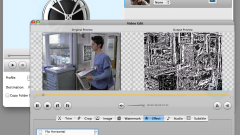Вам понадобится
- - компьютер;
- - программа Avidemux;
- - видеофайл.
Инструкция
1
Для записи видеофайлов на CD или DVD, а также для размещения на видеохостингах, вам приходится или разрезать большой файл на несколько частей (что не всегда желательно), или сжимать его до приемлемых размеров. Существует множество программ, позволяющих это осуществить.
2
Например, бесплатная программа Avidemux, являющаяся одновременно и редактором, и конвертером, позволит вам решить задачу уменьшения размера видеофайла несколькими способами. Эта программа существует в версиях как для Windows, так и для Linux. Интерфейс ее прост и понятен.
3
Программа Avidemux имеет встроенные кодеки, поэтому вы можете уменьшить размер файла путем смены кодека. Этот процесс называется конвертированием. Степень сжатия тем или иным кодеком различна и оптимизирована в данной программе для максимального сохранения качества видео по умолчании.
4
Например, если вы возьмете видеофайл, сжатый кодеком MJPEG, и конвертируете его в Xvid, то сокращение размера файла будет значительным. Еще большую степень сжатия даст кодек FLV. Естественно, при увеличении сжатия файла, качество видео несколько теряется.
5
Если вы до определенной степени готовы смириться с потерей качества, то существует возможность еще сильнее сжать файл. Для этого после выбора кодека сжатия в меню Video выберите вкладку Configure. В закладке General вы увидите шкалу с ползунком. На шкале имеются градации от High Quality до Low Quality, то есть от высокого качества, до низкого. Чем выше качество, тем больше размер файла, и наоборот, чем ниже качество, тем меньше размер.
6
При сильной компрессии (сжатии) видеофайла, сохранять исходный размер кадра нецелесообразно. Поэтому вы можете уменьшить размер кадра, соблюдая его пропорции. В программа Avidemux это делается так: в меню Video выберите вкладку Filtres, затем вкладку Transform и функцию Resize. Задайте новый размер кадра, обязательно сохранив пропорции. Это действие еще более уменьшит размер видеофайла.
7
В некоторых случаях звуковое сопровождение видео бывает несжатым. Может также быть, что качество звука исходного видеофайла избыточно, например, в случае записи речи. За счет сжатия звука тоже можно несколько сократить размер файла. Выберите в меню Audio кодек, например, mp3. С помощью расположенных ниже вкладок Filtres и Configure задайте параметры сжатия аудиодорожки.
8
Чтобы сохранить полученный файл, выберите в меню File, save, save video, дайте файлу новое имя и расширение. Создание файла с новыми параметрами потребует определенного времени.
9
Аналогичным образом работает и программа VirtualDub, но для ее использования потребуется установка пакета видео и аудио кодеков. Например, K-Lite Codec Pack. Эти кодеки могут конфликтовать с кодеками Avidemux, поэтому использовать обе эти программы на одно компьютере не рекомендуется.
Видео по теме
Источники:
- Скачать Avidemux можно здесь:
- Инструкция для пользователя Avidemux расположена здесь: